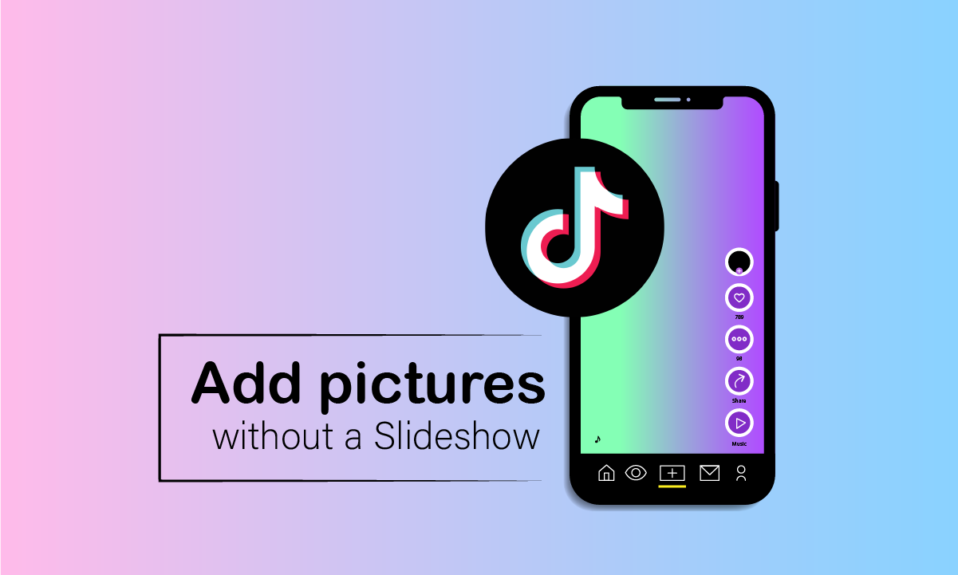
TikTok har i dag etablert seg som en av de mest populære applikasjonene for å skape korte, underholdende videoer. Denne appen, utviklet av det kinesiske selskapet ByteDance, har raskt vunnet global anerkjennelse. Den tilbyr en rekke funksjoner som lar brukerne lage korte videoer med variert innhold, musikk og kreative uttrykk. En av de mange funksjonene inkluderer muligheten til å sette sammen bilder og videoer til lysbildefremvisninger. Men hva om du ønsker å legge til bilder i en TikTok-video uten å bruke lysbildefremvisning? Dette er et spørsmål mange TikTok-brukere stiller seg. Denne artikkelen vil veilede deg gjennom prosessen og svare på relaterte spørsmål.
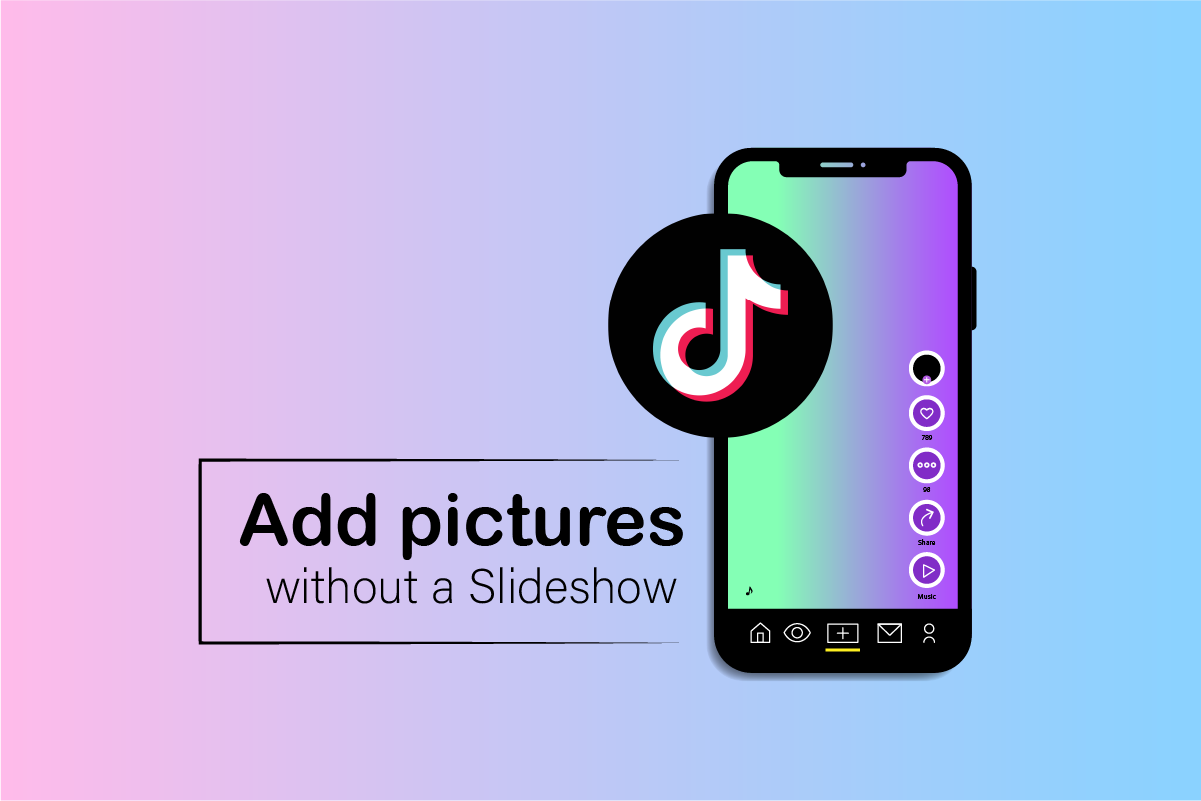
Slik integrerer du bilder i TikTok-videoer uten lysbildefremvisning
Du kan enkelt inkludere bilder i TikTok-videoene dine uten å ty til lysbildefremvisningsfunksjonen ved å bruke «Grønn skjerm»-effekten. Følg trinnene nedenfor for en detaljert forklaring med illustrasjoner for å sikre enklere forståelse.
Merk: Disse trinnene fungerer både for Android- og iOS-brukere.
Hvordan kombinerer man bilder og videoer på TikTok?
Det finnes flere måter å kombinere bilder og videoer på TikTok. Vi skal utforske tre populære metoder:
Metode 1: Bruk av «Grønn skjerm»-effekten
TikTok tilbyr en rekke effekter som kan brukes til å sette sammen bilder og videoer. En slik effekt er den «grønne skjermen». Følg instruksjonene nedenfor:
Viktig: Under denne prosessen må du sørge for at kameraet ikke fanger opp noen objekter eller personer. Disse vil kunne bli synlige i effekten.
1. Åpne TikTok-appen på din Android- eller iOS-enhet.
2. Trykk på +-ikonet nederst på skjermen.
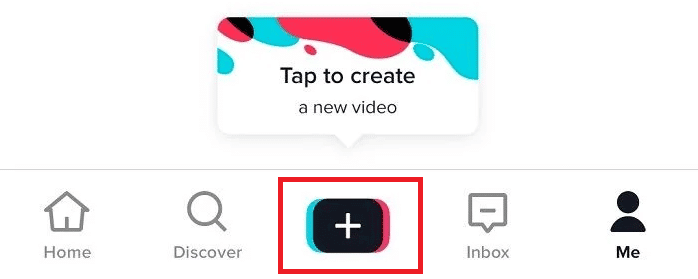
3. Trykk på opptaksknappen for å starte videoopptaket.

4. Sett opptaket på pause når du ønsker å legge til et bilde.
5. Trykk på «Effekter» for å se de tilgjengelige effektene.
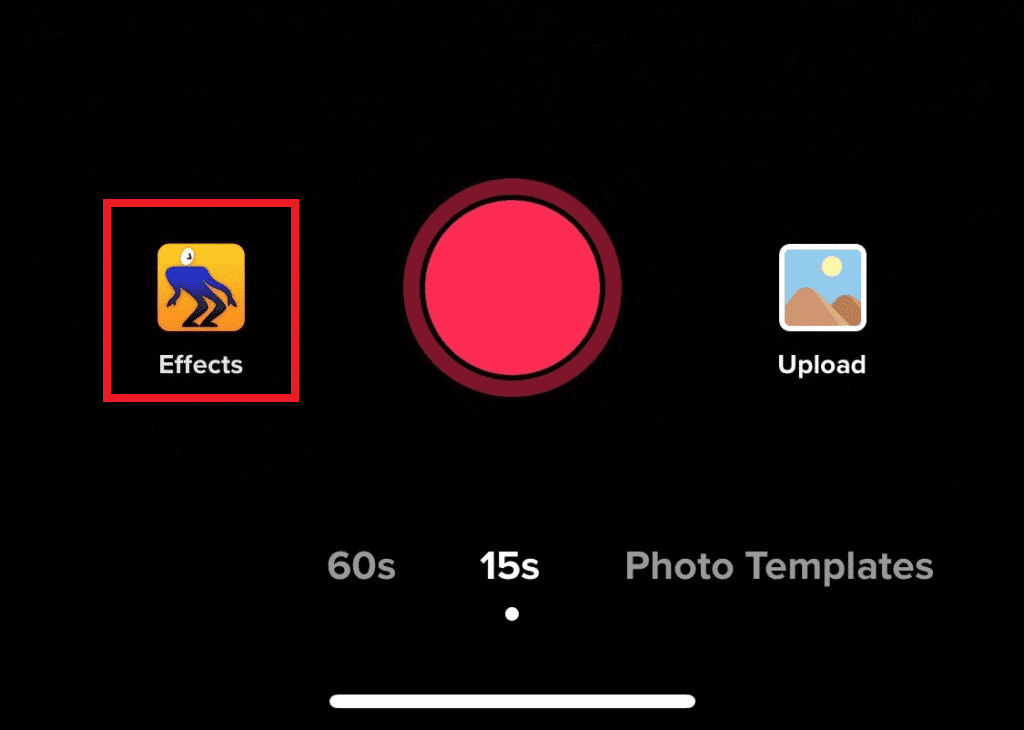
6. Trykk på ikonet for «Grønn skjerm».

7. Nå vises bilder fra telefongalleriet. Velg de ønskede videoene og bildene du vil inkludere, og trykk «Neste».

8. Gjenta prosessen med å trykke på opptaksknappen og legge til videoer og bilder fra Effekter-menyen hvis du ønsker det.
9. Når opptaket er ferdig, trykker du på haken eller «Ferdig»-ikonet.
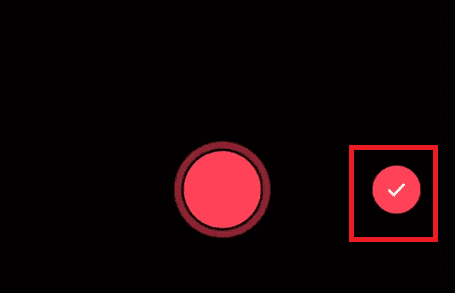
10. Du kan nå redigere den sammensatte videoen med de tilgjengelige redigeringsverktøyene.
11. Trykk deretter på «Neste».

12. Skriv en passende bildetekst og trykk på «Publiser» for å dele videoen.

Metode 2: Opplasting fra telefongalleriet
Du kan ha videoer og bilder lagret i galleriet som du ønsker å bruke i din TikTok-video. TikTok gjør det enkelt å laste opp innhold fra galleriet. Slik gjør du det:
1. Åpne TikTok-applikasjonen og trykk på +-ikonet.
2. Trykk på «Last opp» og velg de ønskede bildene og videoene fra galleriet.

3. Rediger de valgte bildene og videoene ved hjelp av redigeringsverktøyene og trykk på «Neste».

4. Legg til en passende bildetekst og trykk på «Publiser».
Metode 3: Bruk av maler
TikTok har en funksjon som lar deg lage videoer ved hjelp av ferdige maler. Det finnes et stort utvalg av maler du kan velge mellom.
1. Åpne TikTok-appen.
2. Trykk på +-ikonet > «Fotomaler».

3. Velg ønsket mal fra de tilgjengelige og trykk på «Velg bilder».
Merk: Den valgte malen vil først bli lastet ned hvis den ikke allerede er lastet ned i TikTok-appen.
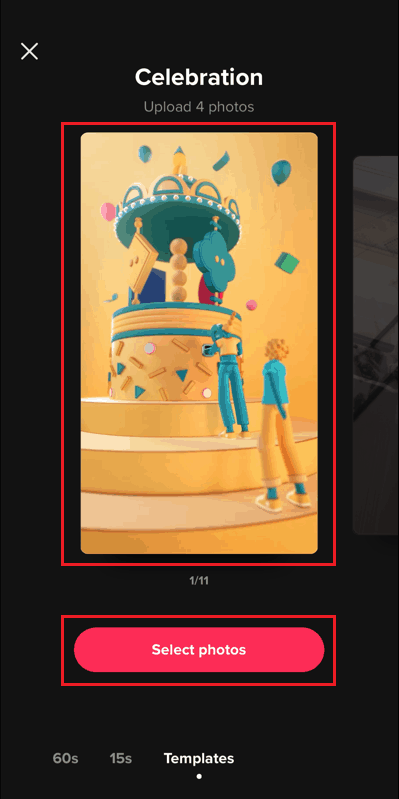
4. Velg de ønskede bildene eller videoene fra galleriet og trykk på «Neste».

5. Rediger de sammensatte bildene og videoene med de valgte malene.
6. Trykk på «Neste» > «Publiser» med ønsket bildetekst.

Hvordan redigerer du en TikTok-video med kun bilder?
TikTok lar deg lage videoer utelukkende med bilder. Følg trinnene nedenfor:
1. Åpne TikTok-appen og trykk på +-ikonet.
2. Trykk på «Last opp».

3. Bytt til «Bilde»-delen og velg de ønskede bildene fra galleriet.
4. Trykk på «Lysbildefremvisning».

5. Rediger videoen ved hjelp av de tilgjengelige redigeringsverktøyene og trykk på «Neste».

6. Legg til en passende bildetekst.
7. Trykk på «Publiser».
Hvordan lagrer du en lysbildefremvisning som en video?
I TikTok-appen kan du lagre en lysbildefremvisning som en video. Følg trinnene som er beskrevet ovenfor for å lage og lagre eller publisere TikTok-lysbildefremvisningen som en video.
Hvordan lager du en lysbildefremvisning av bilder?
TikTok gir deg muligheten til å lage vakre og kreative lysbildefremvisninger. Det er enkelt å lage en lysbildefremvisning med bilder i TikTok-appen. Her er trinnene du må følge:
1. Åpne TikTok-appen og trykk på +-ikonet > «Last opp».
2. Velg «Bilde»-delen > de ønskede bildene fra galleriet og trykk på «Lysbildefremvisning».

3. Rediger lysbildefremvisningen med redigeringsverktøyene.

4. Trykk deretter på «Neste» for å publisere videoen.
Hvordan lager du en lysbildefremvisning med musikk og bilder?
Musikk gir en ekstra dimensjon til videoen din. TikTok tilbyr et bredt utvalg av spillelister og muligheten til å laste opp din egen musikk. Slik lager du en lysbildefremvisning med bilder og musikk:
1. Åpne TikTok-appen.
2. Trykk på +-ikonet > «Last opp».

3. Bytt til «Bilde»-delen og velg de ønskede bildene fra galleriet.
4. Trykk deretter på «Lysbildefremvisning» > «Lyder» > «Neste».
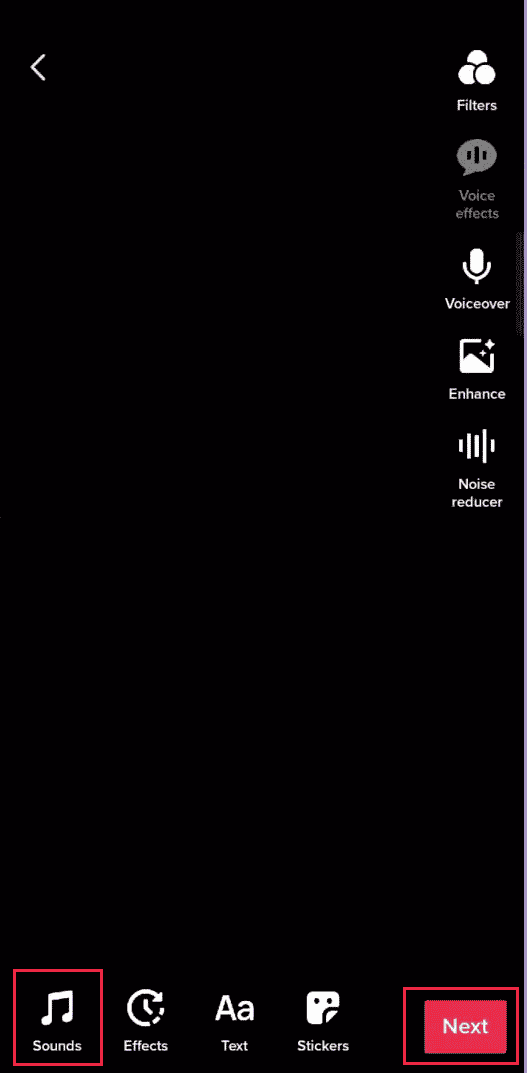
5. Velg ønsket musikk fra «Lyder»-listen.
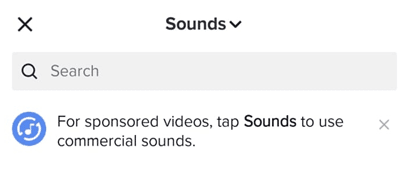
6. Trykk på «Neste» for å lagre videoen som et utkast eller publisere den.
Hvordan lager du en rask lysbildefremvisning på TikTok med bilder?
En rask måte å lage en lysbildefremvisning på TikTok er ved å laste opp bilder fra galleriet med «Music Beats»-malen. Følg trinnene nedenfor:
1. Åpne TikTok-appen.
2. Trykk på +-ikonet.
3. Trykk deretter på «Fotomaler».

4. Velg «Music Beats»-malen og trykk på «Velg bilder».
Merk: Malen vil først lastes ned hvis den ikke er lastet ned tidligere.

5. Velg de ønskede bildene fra galleriet og trykk på «Lysbildefremvisning».

6. Lysbildefremvisningen vil gå raskere med denne malen. Rediger bildene ved hjelp av de tilgjengelige redigeringsverktøyene.
7. Trykk på «Neste» > «Publiser» med en passende bildetekst.
Hvordan redigerer du en lysbildefremvisning på TikTok?
Du kan gjøre ulike redigeringer på TikTok, som å legge til tekst, musikk, filtre, effekter og overganger.
1. I TikTok-appen trykker du på +-ikonet > «Last opp».
2. Gå til «Bilde»-delen og velg de ønskede bildene eller videoene fra galleriet.
3. Trykk deretter på «Lysbildefremvisning».

4. Rediger videoen med redigeringsverktøyene og trykk på «Neste» for å lagre eller publisere den.

Hvorfor kan du ikke lagre en lysbildefremvisning på iPhone?
Hvis det er en «Memories»-lysbildefremvisning, vil du ikke kunne lagre den på en iPhone. Du kan bare opprette og lagre lysbildefremvisninger som er laget av albumbilder.
Hvilken app lar deg lage en lysbildefremvisning med bilder og videoer?
TikTok lar deg lage lysbildefremvisninger med både bilder og videoer. Appen gir mulighet for å lage lysbildefremvisninger ved å bruke effekter og overgangsfunksjoner. Du kan laste opp bilder og videoer direkte fra telefonen for å skape lysbildefremvisninger.
Hvordan legger du til bilder i en TikTok-video med en lysbildefremvisning?
Du kan kombinere bilder og videoer på TikTok med en lysbildefremvisning ved å følge disse trinnene:
1. Åpne TikTok-appen og trykk på +-ikonet.
2. Trykk på «Last opp».

3. Bytt til «Bilde»-delen og velg de ønskede bildene fra galleriet.
4. Trykk på «Lysbildefremvisning».

5. Rediger og lagre eller publiser videoen.
Hvordan legger du bilder på TikTok uten lysbildefremvisning?
Det er enkelt å laste opp bilder på TikTok uten å bruke lysbildefremvisning. Du kan benytte deg av «Grønn skjerm»-effekten fra «Effekt»-menyen.
Viktig: Pass på at kameraet ikke fanger opp noen gjenstander eller personer under denne prosessen. De vil kunne bli synlige i effekten.
1. Åpne TikTok-appen.
2. Trykk på +-ikonet > Opptaksknappen for å starte videoopptaket.

3. Sett opptaket på pause og trykk på «Effekter».
4. Trykk på ikonet for «Grønn skjerm».

5. Velg de ønskede bildene fra «Bilde»-delen og trykk på «Neste».
6. Etter at du har lagt til bildene, stopper du opptaket og trykker på haken eller «Ferdig»-ikonet.
7. Trykk på «Trim» for å redigere bort de unødvendige delene av videoen, unntatt bildene du har lagt til.
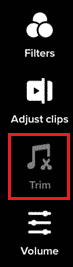
8. Trykk på «Neste» > «Publiser» eller «Lagre på enhet».
***
Vi håper denne veiledningen har vært nyttig og at du har lært hvordan du legger til bilder i en TikTok-video uten lysbildefremvisning, og hvordan du lagrer en lysbildefremvisning som en video. Fortell oss gjerne hvilken metode som fungerte best for deg i kommentarfeltet nedenfor. Hvis du har noen spørsmål eller forslag, er du velkommen til å dele dem.